7 formas de arreglar la computadora sigue fallando
Publicado: 2021-10-18
Si su computadora sigue fallando y quiere saber por qué sucede esto, ¡está en el lugar correcto! Le traemos una guía perfecta que lo ayudará a solucionar el problema de fallas continuas de la computadora en Windows 10. Esta guía no solo lo ayudará a comprender las causas del bloqueo, sino también a discutir varios métodos sobre cómo solucionar un bloqueo de la computadora. ¡Lee hasta el final para saber más!
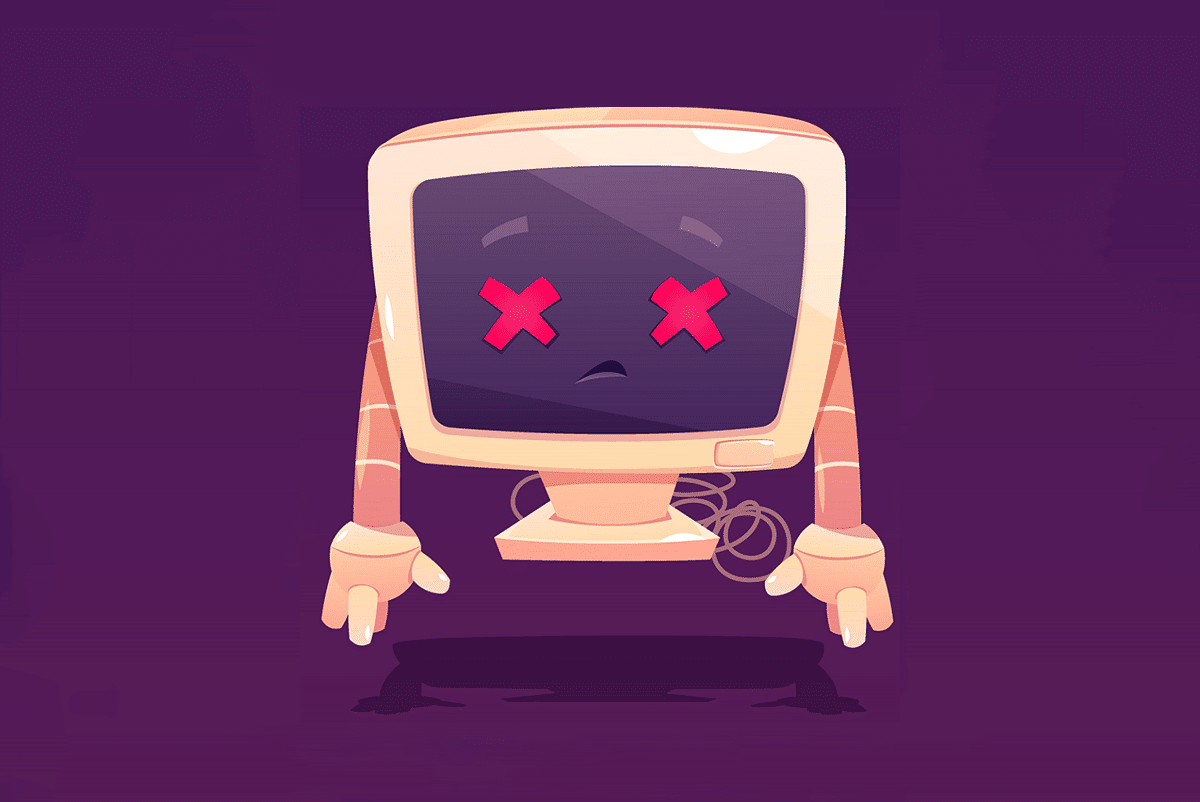
Contenido
- Arreglar la computadora con Windows 10 sigue fallando
- ¿Por qué mi computadora sigue fallando?
- Método 1: reinicie su PC
- Método 2: Arrancar en modo seguro
- Método 3: Actualizar controladores
- Método 4: reinstalar los controladores
- Método 5: Ejecutar escaneo SFC y DISM
- Método 6: ejecutar análisis antivirus
- Método 7: Limpie el hardware de la computadora y asegure una ventilación adecuada
Arreglar la computadora con Windows 10 sigue fallando
¿Por qué mi computadora sigue fallando?
Puede haber varias razones detrás de un bloqueo de la computadora; algunos significativos son:
- Archivos de registro dañados: cuando los archivos de registro se extravían, se corrompen o se pierden, esta perturbación provoca un bloqueo de la computadora.
- Organización de archivos incorrecta: la desorganización de estos archivos conduce a que la computadora siga fallando.
- Espacio de memoria inadecuado: la falta de espacio de memoria en su PC con Windows también bloquea la computadora. Por lo tanto, elimine archivos innecesarios como archivos temporales de Internet y archivos de caché para liberar espacio en disco. Además, puede usar una aplicación de limpieza de PC.
- Sobrecalentamiento de la PC: a veces, es posible que el ventilador de la CPU no funcione de acuerdo con el uso del sistema y que su dispositivo se sobrecaliente.
- Software malicioso: el software malicioso intenta dañar su sistema, robar datos privados y/o espiarlo.
Nota: NO abra correos electrónicos sospechosos ni haga clic en enlaces no verificados, ya que los códigos maliciosos se entrometerán en su sistema.
Método 1: reinicie su PC
En la mayoría de los casos, un simple reinicio solucionará el problema.
1. Presione la tecla de Windows y haga clic en el ícono de Encendido.
2. Aquí, haga clic en Reiniciar , como se resalta.
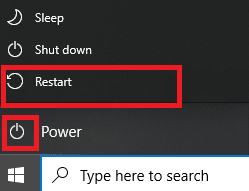
Método 2: Arrancar en modo seguro
Puede solucionar el problema de que la computadora siga fallando iniciando su PC con Windows 10 en modo seguro y desinstalando aplicaciones o programas que parezcan problemáticos. Además, puede aprender Cuándo y cómo usar el modo seguro en nuestro tutorial aquí.
1. Haga clic en el ícono de Windows > ícono de Encendido > Reiniciar mientras mantiene presionada la tecla Shift .
2. Aquí, haga clic en Solucionar problemas .
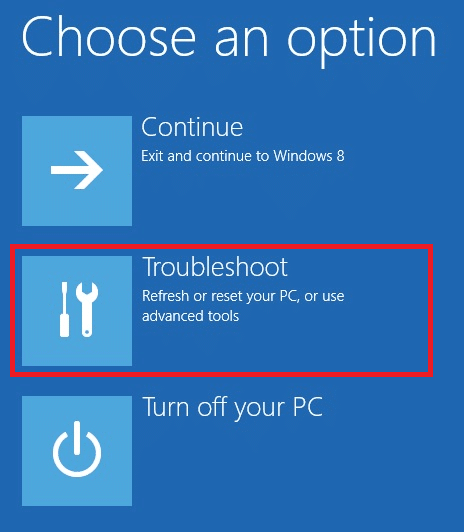
3. Ahora, seleccione Opciones avanzadas seguido de Configuración de inicio.
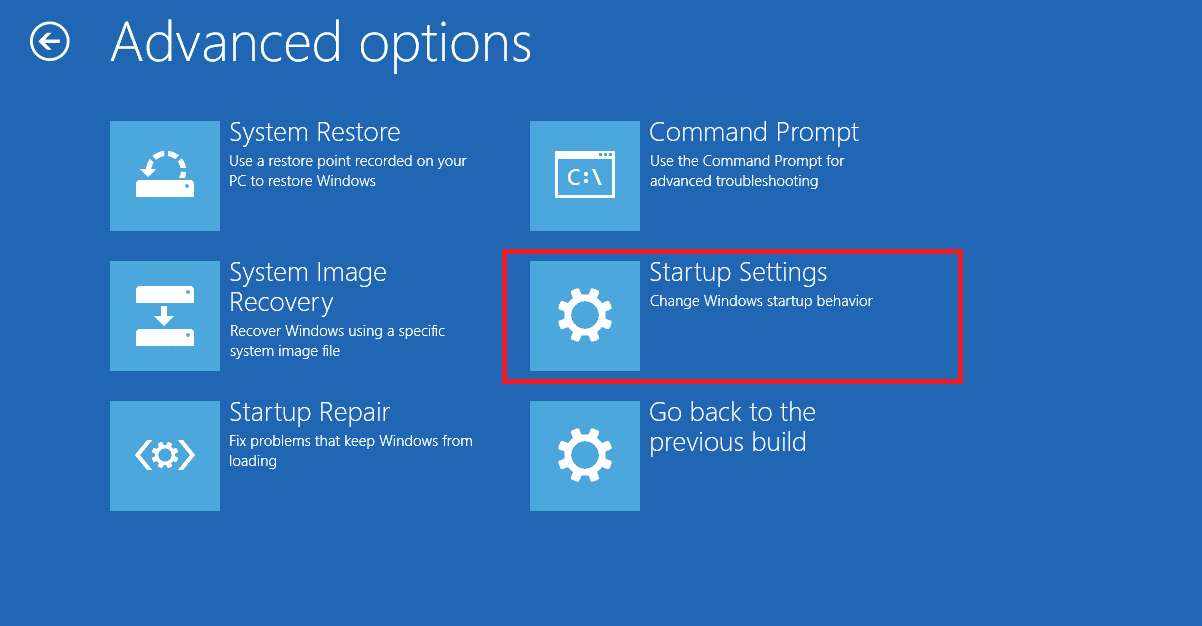
4. Haga clic en Reiniciar y espere a que aparezca la pantalla Configuración de inicio .
5. Presione la tecla (número) 4 para ingresar al modo seguro .
Nota: Para habilitar el modo seguro con acceso a la red, presione el número 5 .
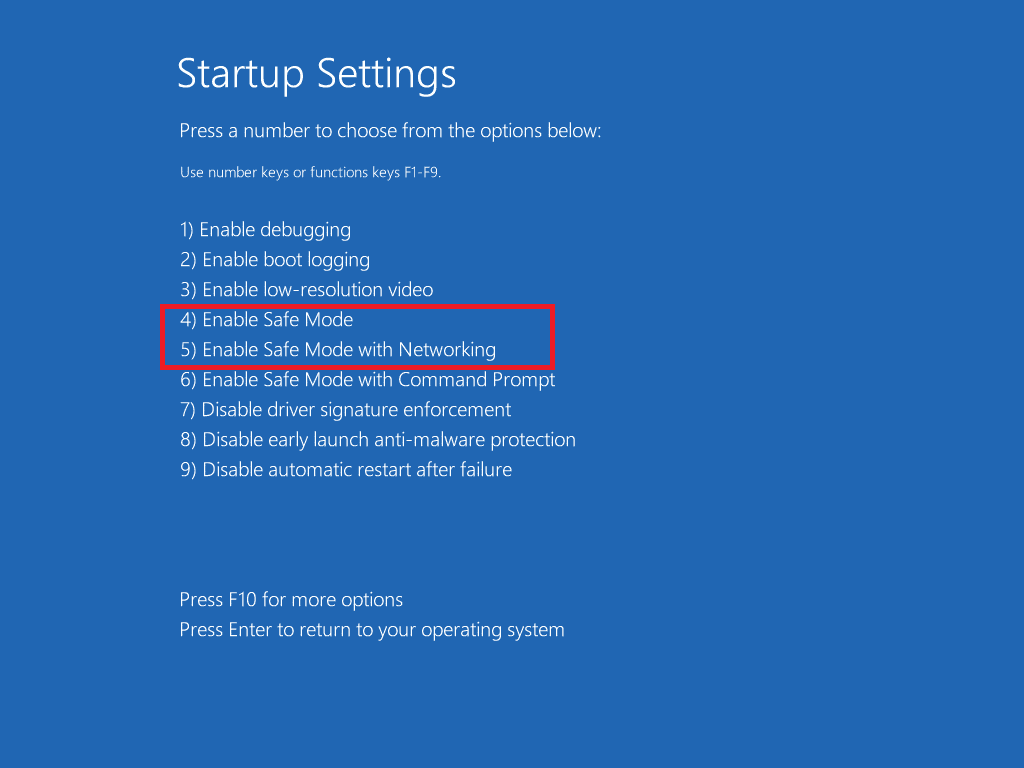
6. Busque Agregar o quitar programas y haga clic en Abrir para iniciarlo.
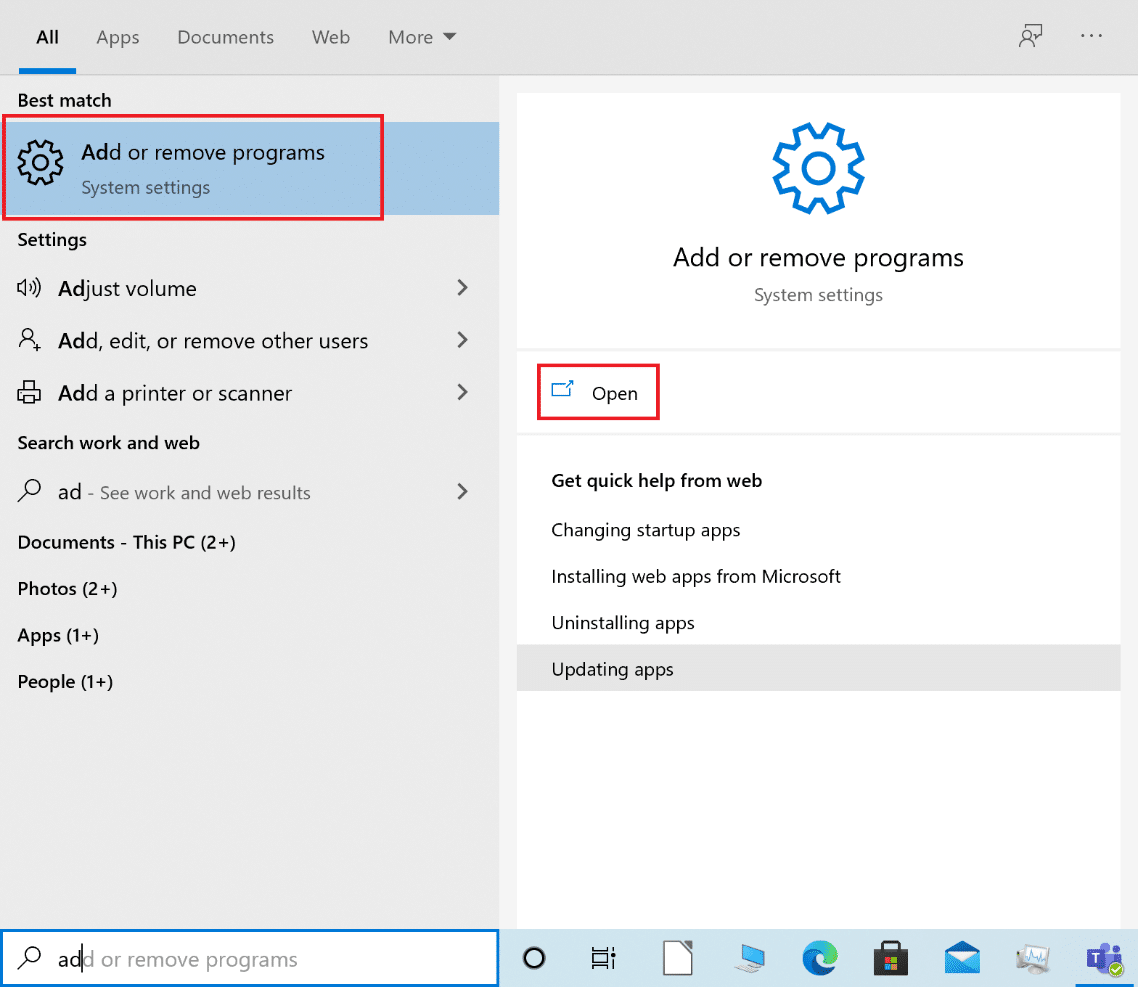
7. Seleccione un programa de terceros o una aplicación instalada recientemente que pueda ser problemática o maliciosa y haga clic en Desinstalar . Por ejemplo, hemos explicado el paso para una aplicación llamada AnyDesk.
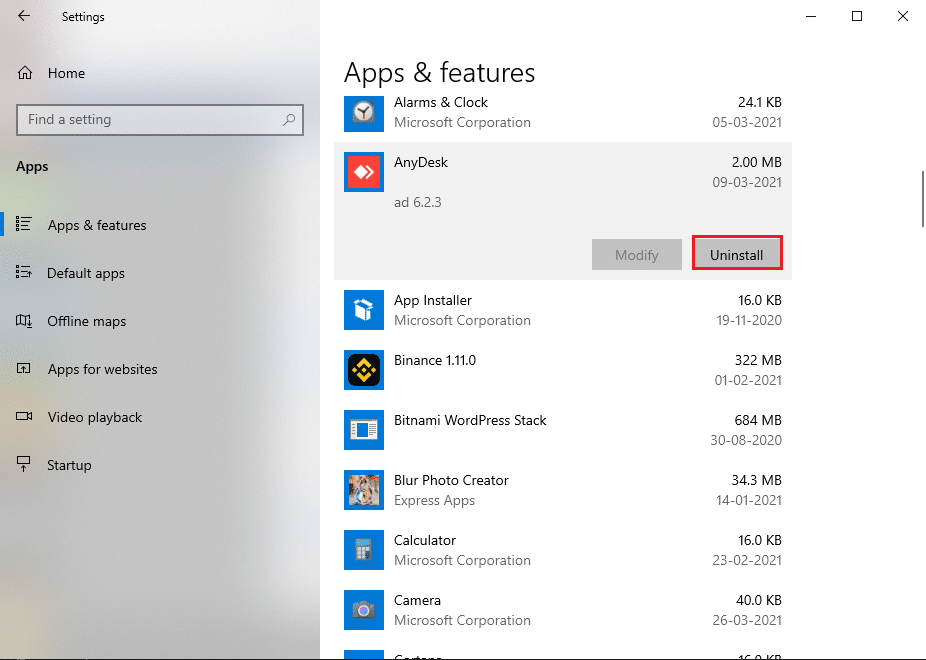
8. Haga clic en Desinstalar en el mensaje emergente también.
9. Por último, salga del modo seguro según las 2 formas de salir del modo seguro en Windows 10.
Método 3: Actualizar controladores
Para resolver el problema de que la computadora sigue fallando en su PC con Windows, intente actualizar los controladores de su sistema, de la siguiente manera:
1. Presione la tecla de Windows y escriba administrador de dispositivos . Luego, haga clic en Administrador de dispositivos para iniciarlo, como se muestra.
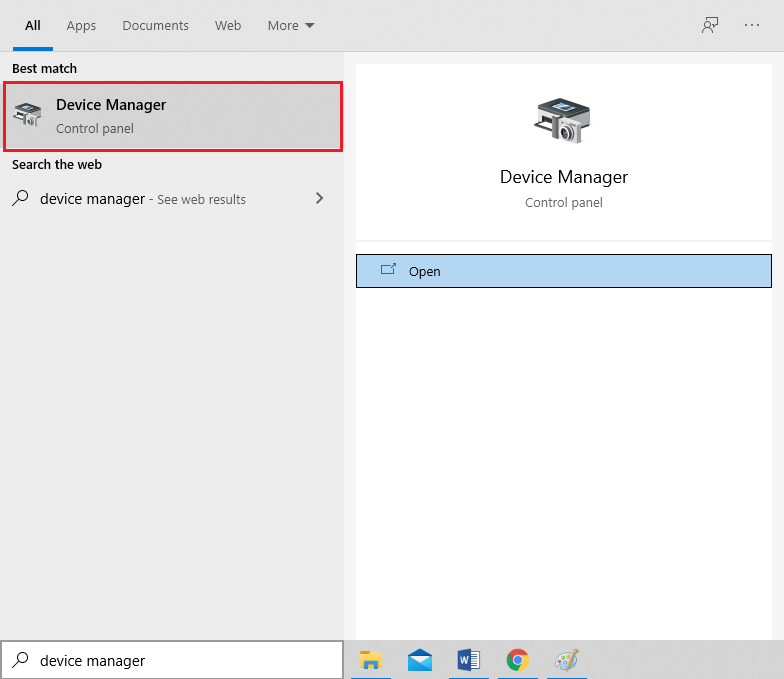
2. Haga doble clic en el tipo de dispositivo (por ejemplo , adaptadores de pantalla ) cuyo controlador desea actualizar.
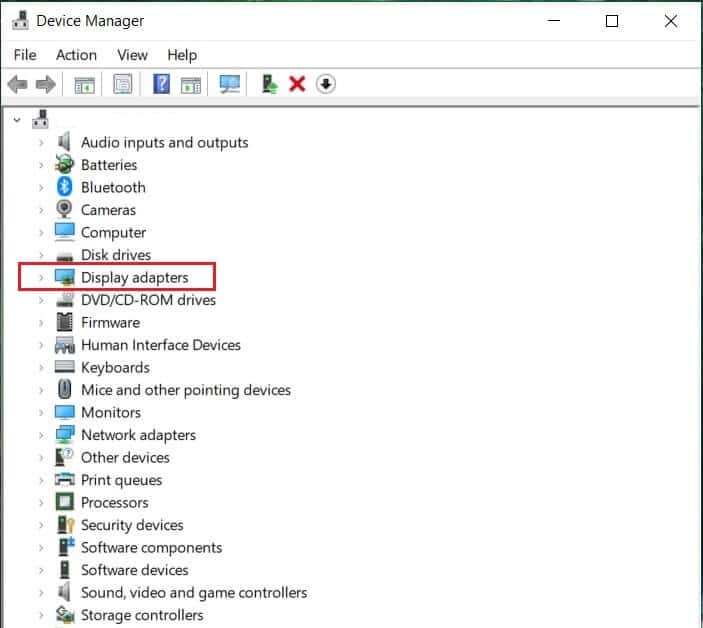
3. Ahora, haga clic derecho en el controlador (por ejemplo, NVIDIA GeForce 940MX ) y seleccione Actualizar controlador , como se muestra.
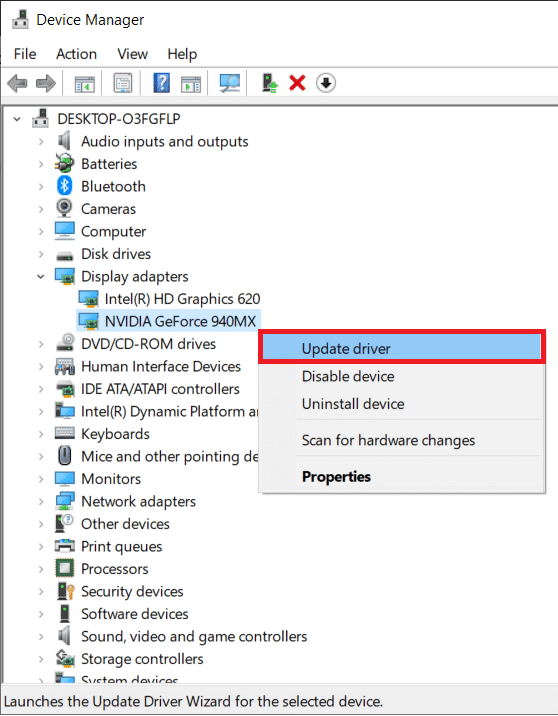
4. Aquí, haga clic en Buscar controladores automáticamente para descargar e instalar el último controlador automáticamente.
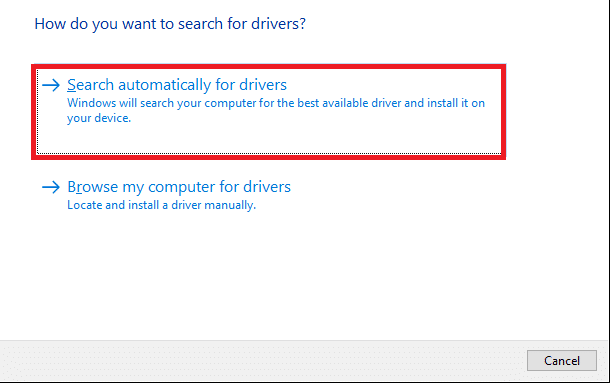
5. Haga lo mismo con los controladores de audio, red y otros dispositivos .
Lea también: ¿Qué es un controlador de dispositivo? ¿Como funciona?
Método 4: reinstalar los controladores
Si la actualización de los controladores no ayuda, intente reinstalar los controladores para solucionar el problema del bloqueo continuo de la computadora. Siga los pasos dados para hacerlo:
1. Vaya a Administrador de dispositivos > Adaptadores de pantalla como se indica en el Método 3 .
2. Haga clic derecho en el controlador (por ejemplo, NVIDIA GeForce 940MX ) y seleccione Desinstalar dispositivo , como se muestra.
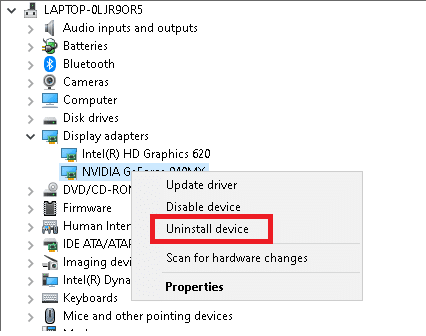
3. Marque la opción Eliminar el software del controlador para este dispositivo y haga clic en Desinstalar para confirmar.
4. Después de la desinstalación, visite el sitio web oficial del controlador, es decir, NVIDIA, y descargue la última versión del controlador de la tarjeta de video, como se ilustra a continuación.
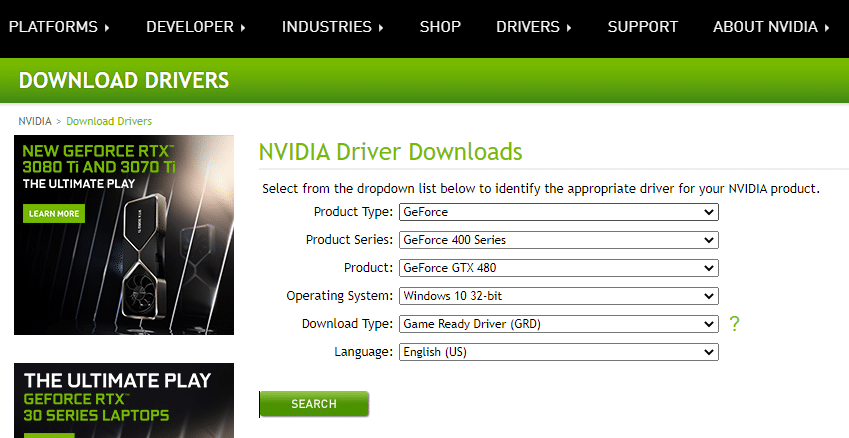

5. Una vez completada la descarga, ejecute el archivo de instalación descargado y siga las instrucciones en pantalla para instalarlo.
Nota: Mientras instala el controlador de la tarjeta de video en su dispositivo, su PC puede reiniciarse varias veces.
6. Haga lo mismo con los controladores de audio , red y otros dispositivos .
Método 5: Ejecutar escaneo SFC y DISM
Los archivos de registro son colecciones de varios componentes integrales de archivos pequeños que ayudan a acelerar el rendimiento y el funcionamiento general del sistema operativo Windows. Como se discutió anteriormente, cualquier problema con estos archivos hace que la computadora se bloquee. Sin embargo, se puede solucionar simplemente ejecutando un análisis del Comprobador de archivos del sistema y un análisis de Administración y mantenimiento de imágenes de implementación que analizará y reparará automáticamente dichos problemas.
Nota: Inicie su sistema en modo seguro como se indica en el Método 2 antes de ejecutar el análisis.
1. Inicie el símbolo del sistema como administrador buscando cmd y haciendo clic en Ejecutar como administrador , como se muestra resaltado.
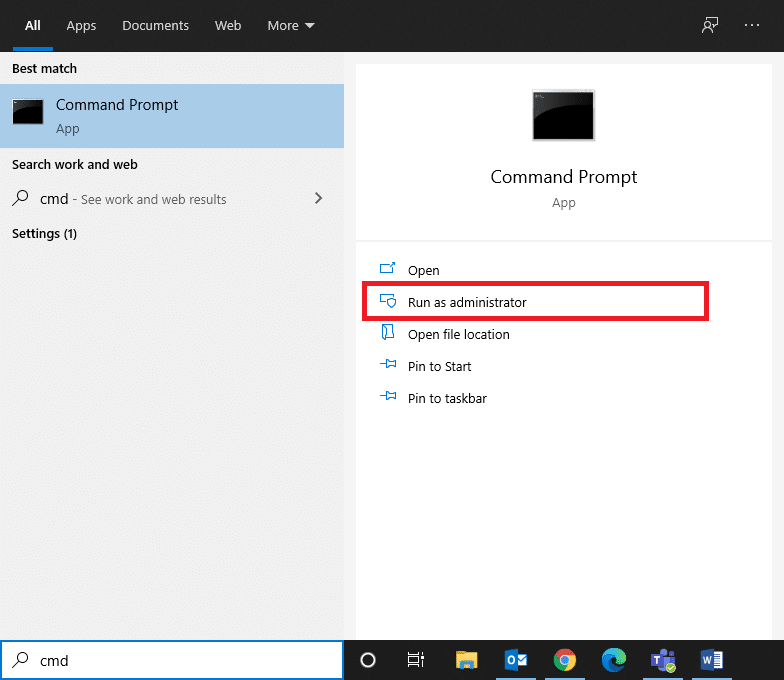
2. Escribe sfc /scannow y presiona Enter .
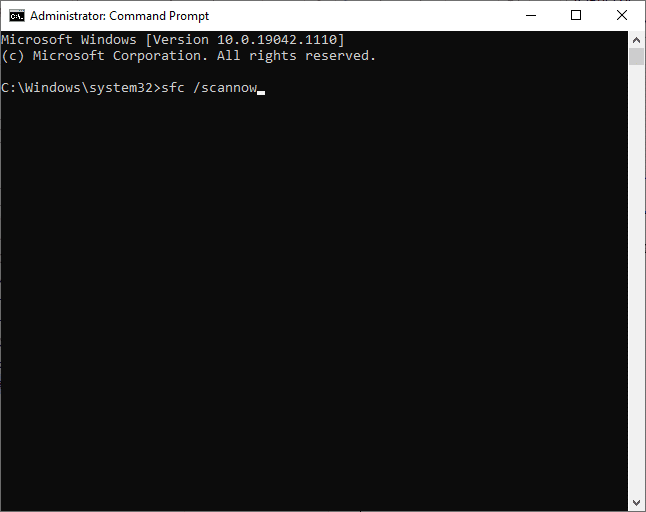
3. Espere a que aparezca el estado de Verificación 100 % completado .
4. Ahora, escriba Dism /Online /Cleanup-Image /CheckHealth como se muestra y presione la tecla Enter .
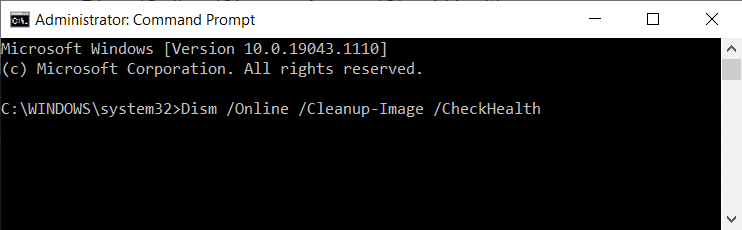
5. Luego, escriba el comando que se indica a continuación y presione Entrar:
DISM.exe /En línea /Imagen de limpieza /ScanHealth
Nota: el comando ScanHealth realiza un análisis más avanzado y determina si la imagen del sistema operativo Windows tiene algún problema.
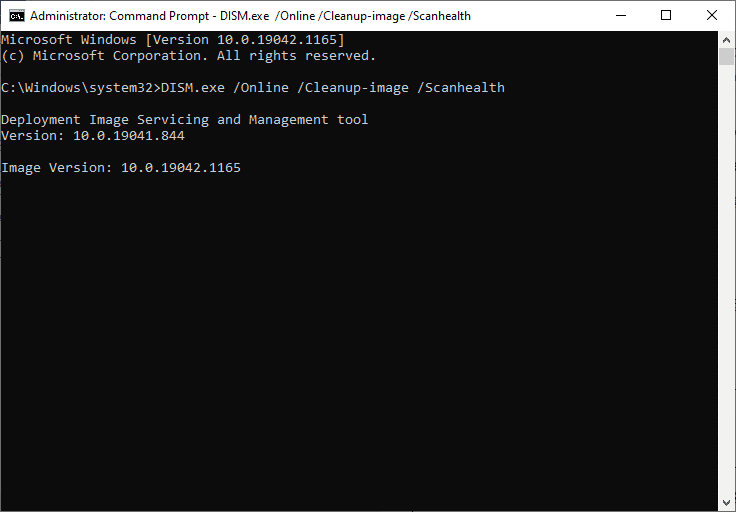
6. Por último, ejecute el comando DISM /Online /Cleanup-Image /RestoreHealth para reparar archivos corruptos.
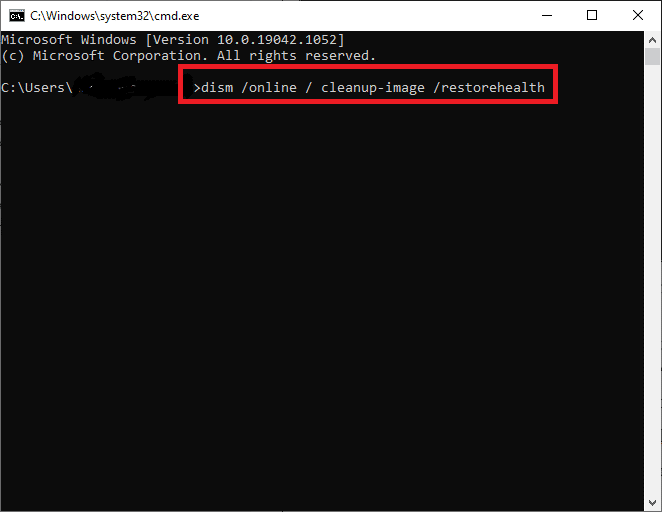
7. Una vez hecho esto, reinicia tu PC .
Lea también: Corrija el error DISM 87 en Windows 10
Método 6: ejecutar análisis antivirus
Si su sistema tiene algún software malicioso, es más probable que se bloquee con frecuencia. Hay varios tipos de software malicioso como virus, gusanos, errores, bots, spyware, caballos de Troya, adware y rootkits. Puede identificar si su sistema está bajo amenaza al observar estos signos:
- Recibirá frecuentes anuncios no deseados que contienen enlaces que lo redirigen a sitios web maliciosos.
- Cada vez que navega por Internet, su navegador es redirigido repetidamente.
- Recibirá advertencias no verificadas de aplicaciones desconocidas.
- Es posible que te encuentres con publicaciones extrañas en tus cuentas de redes sociales .
- Puede recibir demandas de rescate de un usuario desconocido para recuperar sus fotos y videos privados robados de su dispositivo.
- Si sus derechos de administrador están desactivados y recibe un aviso que indica que su administrador ha desactivado esta función , significa que su sistema está siendo controlado por otro usuario o, posiblemente, por un pirata informático.
Los programas antimalware escanean y protegen su sistema de forma rutinaria. Por lo tanto, para solucionar el problema de que la computadora sigue fallando, ejecute un análisis antivirus utilizando la función de seguridad integrada de Windows:
1. Navegue a Configuración de Windows presionando las teclas Windows + I juntas.
2. Aquí, haga clic en Actualización y seguridad , como se muestra.
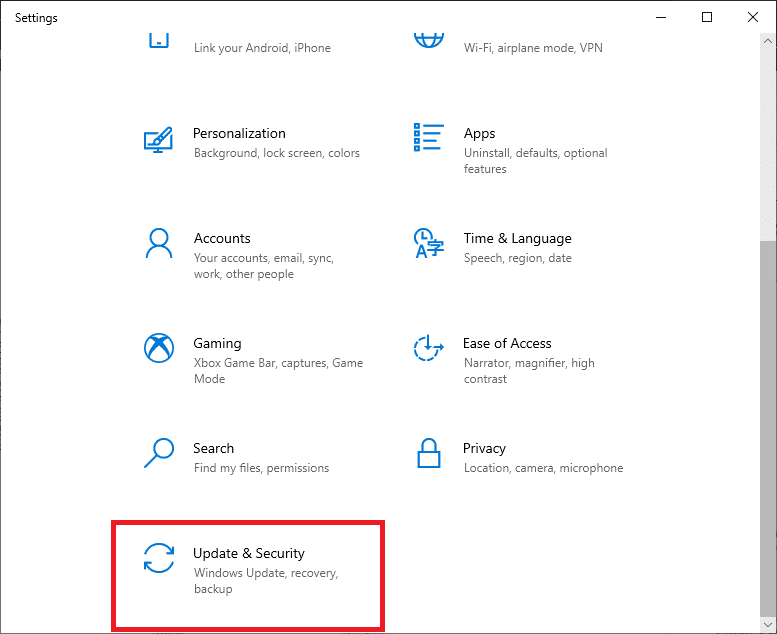
3. Ahora, haga clic en Seguridad de Windows en el panel izquierdo.
4. A continuación, seleccione la opción Protección contra virus y amenazas en Áreas de protección .
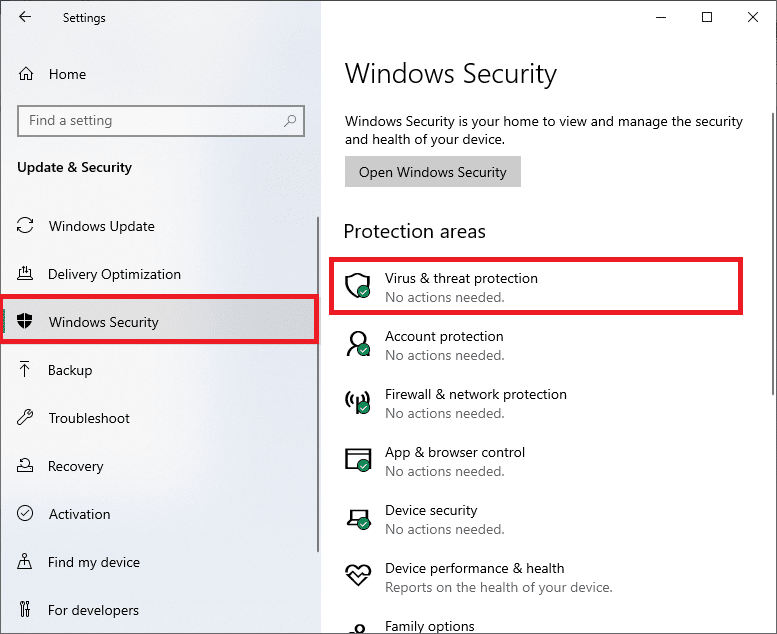
5A. Todas las amenazas se alistarán aquí. Haga clic en Iniciar acciones en Amenazas actuales para tomar medidas contra estas amenazas.
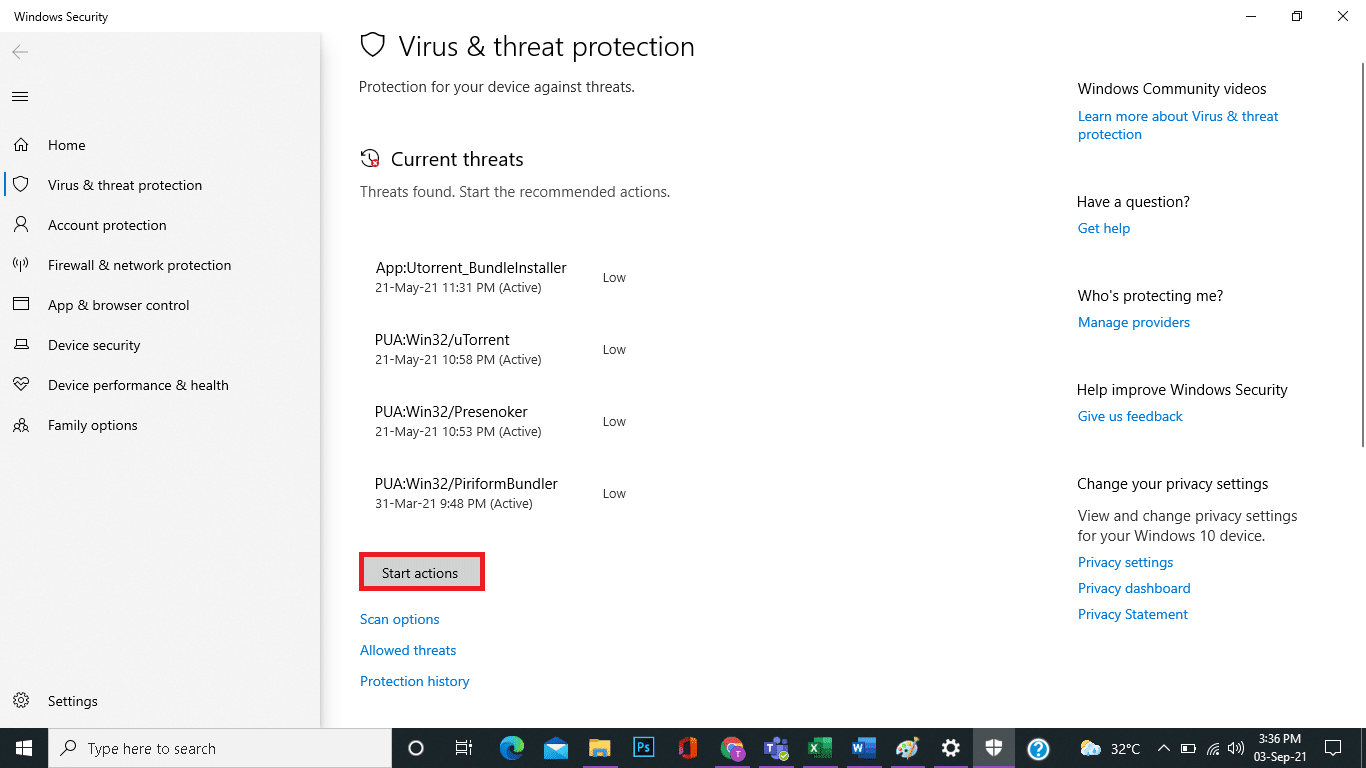
5B. Si no tiene ninguna amenaza en su sistema, el sistema mostrará la alerta No se necesitan acciones , como se destaca a continuación. En este caso, es mejor ejecutar un análisis exhaustivo como se explica en el Paso 6 .
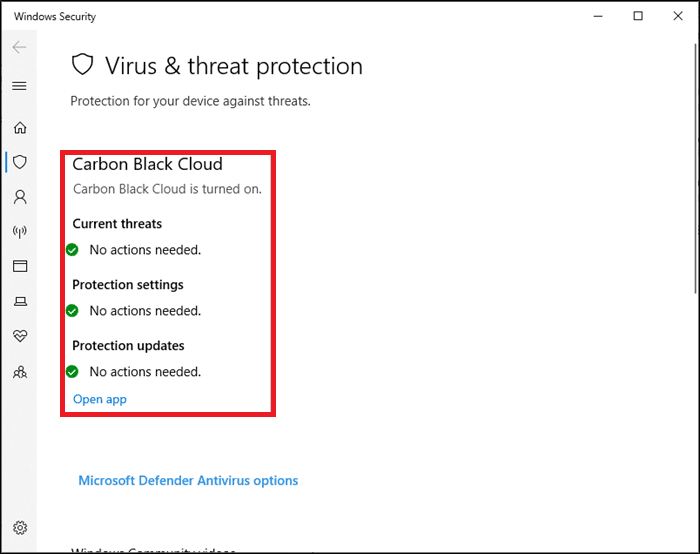
6. En Protección contra virus y amenazas , haga clic en Opciones de análisis. Luego, seleccione Escaneo completo y haga clic en Escanear ahora , como se ilustra a continuación.
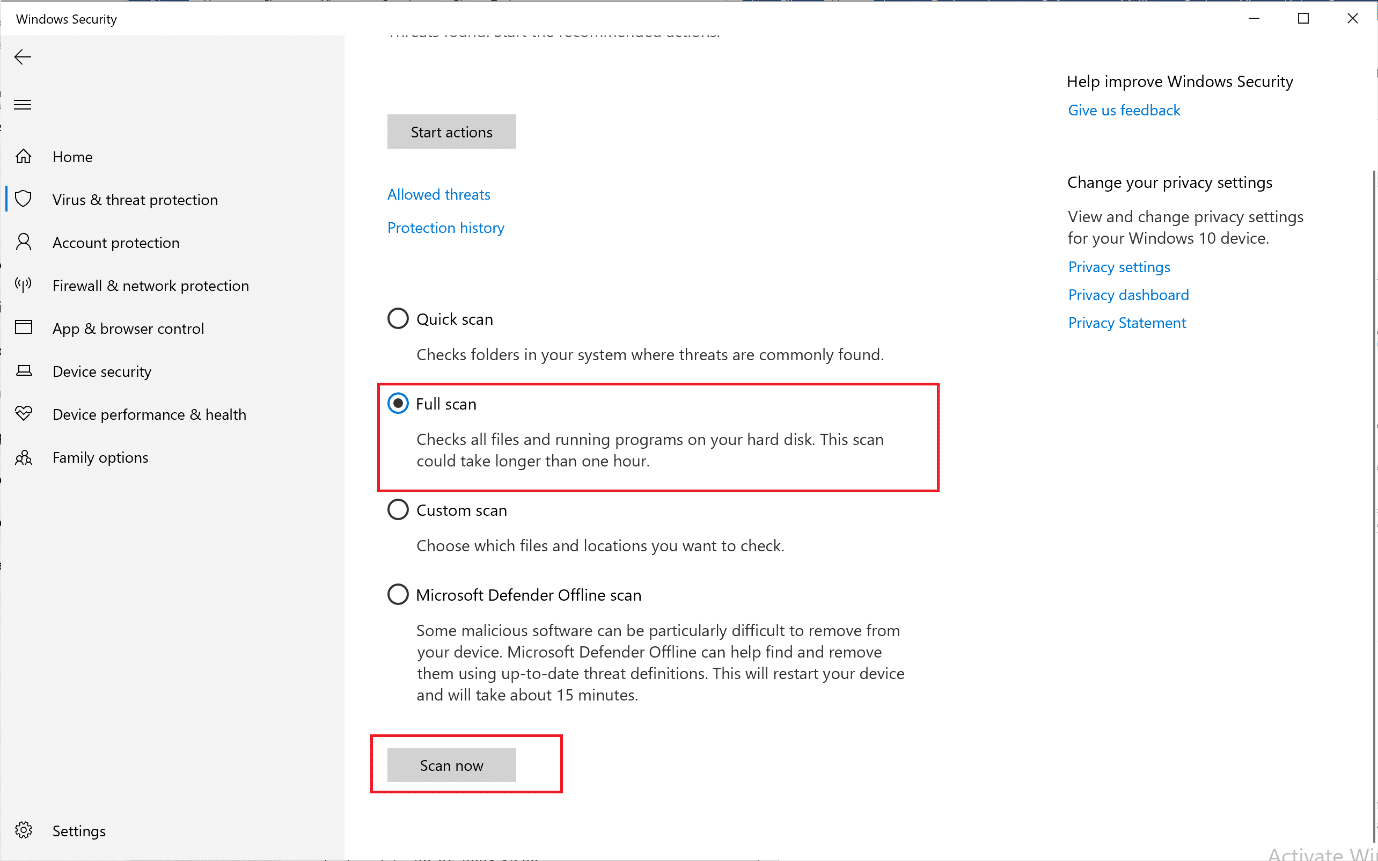
7. Repita el Paso 5A para deshacerse de las amenazas, si las encuentra.
Lea también: Arreglar Windows 10 fallando al azar
Método 7: Limpie el hardware de la computadora y asegure una ventilación adecuada
También puede haber problemas relacionados con el hardware, como sobrecalentamiento y acumulación de polvo. Por lo general, su computadora usa ventiladores para enfriar el sistema cuando se calienta o se sobrecarga. Pero, si el ventilador no funciona bien o se ha desgastado, considere comprar un nuevo ventilador para reemplazar el existente.
- Deje que el sistema descanse : en este caso, le recomendamos que deje descansar el sistema. Luego, continúe con su trabajo después de un tiempo.
- Asegure una ventilación adecuada : evite bloquear la circulación de aire con un paño o una superficie cerrada. En su lugar, coloque su sistema en una superficie plana abierta para garantizar una ventilación adecuada.
- Asegúrese de que los ventiladores estén funcionando : verifique si los ventiladores están funcionando sin fallas. Si están defectuosos, reemplácelos o repárelos.
- Limpie la carcasa de su computadora : es una buena práctica limpiar su sistema tanto interna como externamente de manera rutinaria. Por ejemplo, use sopladores para limpiar el polvo acumulado en la cámara de flujo de aire del ventilador.

Consejo profesional: también se le sugiere que ejecute la Utilidad de desfragmentación de disco todos los meses para evitar tales problemas.
Recomendado:
- 8 formas de arreglar la instalación de Windows 10 atascada
- ¿Por qué mi computadora con Windows 10 es tan lenta?
- Solucionar error de dispositivo no migrado en Windows 10
- Solucionar el problema de caídas de FPS de Overwatch
Esperamos que esta guía haya sido útil y que pueda solucionar el problema de bloqueo continuo de la computadora en su PC con Windows. Háganos saber qué método funcionó mejor para usted. Además, si todavía tiene alguna consulta o sugerencia, no dude en dejarla en la sección de comentarios.
